随着远程工作和在线教育的兴起,录制PPT已经成为了一种常见的方式来进行演示、培训和分享知识。无论你是一名教师、职场人士还是学生,还不知道ppt怎么录制的话工作效率肯定会大打折扣的。
今天这篇文章就为大家推荐一款免费ppt微课录制软件——万彩录课大师,下面一起来看看如何使用它吧。
首先,导入ppt文件,进行自定义录制设置。
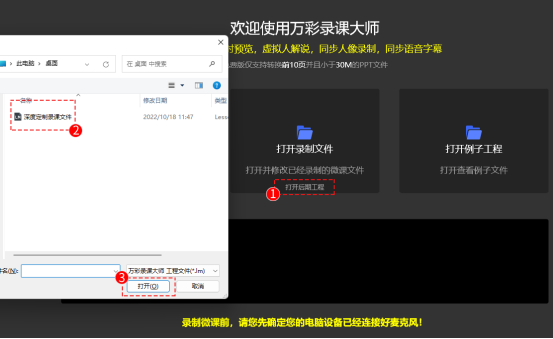
检查录制设备,确保ppt内容显示无误就可以开始录制了。录制过程中可以随时通过图形、划线、荧光笔等工具进行重点标记。还可以使用样式新颖的虚拟教鞭引导教学。
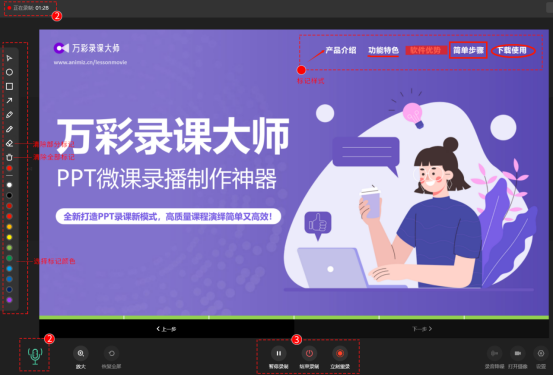
万彩录课大师自动将每页ppt单独生成视频,所以在录制时也是每页单独录制的,这样可以随时预览录制的效果,对不满意的部分进行重录。
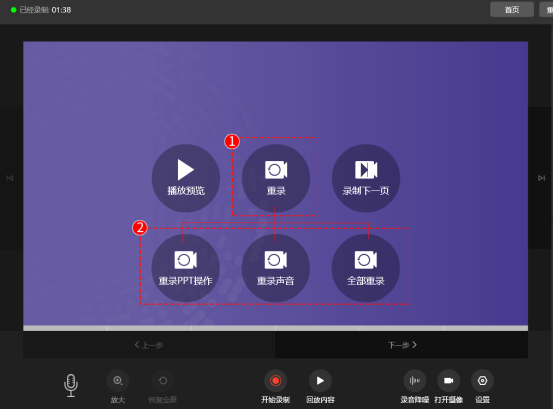
录制完PPT后,可以对录制的微课视频进行编辑,以达到更好的效果和视觉体验。可以通过添加模板、转场、装饰、字幕样式、背景音乐和水印来美化视频,同时,还可以设置录像的蒙版、边框和位置等参数。如果担心在讲解课件时因为真人出镜而紧张影响表现,那么可以使用虚拟人物讲解功能,该功能提供多种角色选择,肢体动作生动有趣。
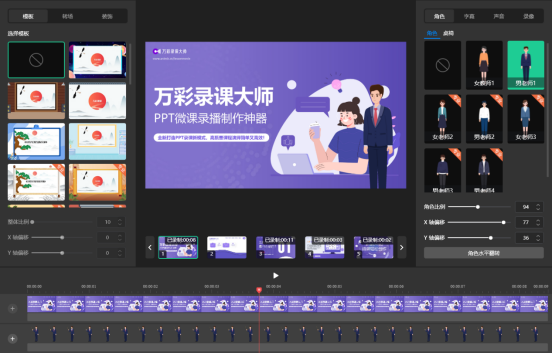
此外,还可以对视频进行更深入的编辑,例如添加多种动画元素、特效、前景和背景,设置元素属性,打造更高级、更炫酷的微课视频。

最后再将编辑好的视频保存为我们需要的文件格式就可以啦。以上就是使用万彩录课大师录制ppt的步骤,大家学会了吗?
万彩录课大师官方下载地址:https://www.animiz.cn/lessonmovie/download/
